Guide d’utilisation de Keynote pour l’iPhone
- Bienvenue
- Nouveautés de Keynote 13.2
-
- Introduction à Keynote
- Introduction aux images, aux graphiques et à d’autres objets
- Créer une présentation
- Choisir comment parcourir la présentation
- Ouvrir une présentation
- Enregistrer une présentation et lui attribuer un nom
- Rechercher une présentation
- Imprimer une présentation
- Copier du texte et des objets entre des apps
- Gestes de base sur l’écran tactile
- Créer une présentation à l’aide de VoiceOver
-
- Ajouter ou supprimer des diapositives
- Modifier la taille de la diapositive
- Modifier l’arrière-plan d’une diapositive
- Ajouter une bordure autour d’une diapositive
- Afficher ou masquer les paramètres fictifs de texte
- Afficher ou masquer les numéros de diapositives
- Appliquer une disposition de diapositive
- Ajouter et modifier des dispositions de diapositive
- Modifier un thème
-
- Modifier la transparence d’un objet
- Ajouter un remplissage coloré ou une image à des formes et des zones de texte
- Ajouter une bordure à un objet
- Ajouter une légende ou un titre
- Ajouter un reflet ou une ombre
- Utiliser des styles d’objets
- Redimensionner, faire pivoter et retourner des objets
- Ajouter des liens pour rendre la présentation interactive
-
- Faire une présentation sur votre iPhone
- Diffuser une présentation sur un écran séparé
- Diffuser une présentation sur iPhone par Internet
- Utiliser une télécommande
- Activer la lecture automatique d’une présentation
- Lire un diaporama avec plusieurs présentateurs
- Ajouter et afficher des notes du présentateur
- Tester la présentation sur votre appareil
- Lire une présentation enregistrée
-
- Envoyer une présentation
- Introduction à la collaboration
- Inviter d’autres personnes à collaborer
- Collaborer sur une présentation partagée
- Suivez l’activité la plus récente dans une présentation partagée
- Modifier les réglages d’une présentation partagée
- Arrêter de partager une présentation
- Dossiers partagés et collaboration
- Utiliser Box pour collaborer
- Créer un GIF animé
- Publier votre présentation dans un blogue
- Copyright
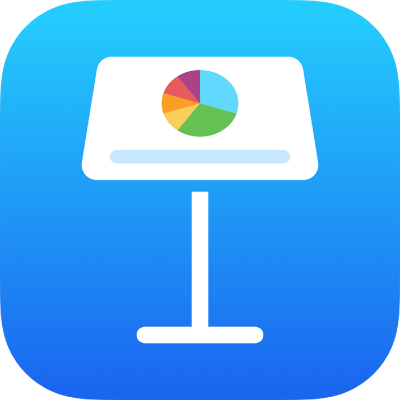
Surligner du texte dans Keynote sur iPhone
Vous pouvez surligner du texte dans les zones de texte et les formes. Ces surlignages n’apparaissent pas dans les présentations imprimées.
Lorsque plusieurs personnes collaborent sur une présentation, les surlignages effectués par chacune d’elles apparaissent dans une couleur unique. Pour apprendre comment modifier votre couleur, consultez la rubrique Définir son nom de l’auteur dans les commentaires.
Astuce : Pour effectuer des surlignages visibles dans votre présentation finale, ajoutez une couleur d’arrière-plan au texte et choisissez n’importe quelle couleur. Ce type de surlignage ne fait pas partie des outils de révision de Keynote.
Ajouter ou supprimer un surlignage
Vous pouvez surligner du texte partout, sauf dans des graphiques et cellules de tableau.
Remarque : Si la présentation est partagée avec d’autres personnes, seuls son propriétaire et vous pouvez effacer votre surlignage. Si une autre personne ajoute un commentaire à votre surlignage, le nom d’auteur et la couleur du surlignage sont remplacés par ceux de l’auteur du commentaire, et vous ne pouvez pas supprimer le commentaire.
Ajouter un surlignage : Sélectionnez du texte, puis touchez Surligner.
Effacer un surlignage : Touchez deux fois le texte surligné, puis touchez Effacer le surlignage.
Les surlignages ajoutés de cette façon sont invisibles dans des documents imprimés ou PDF. Pour ajouter des surlignages permanents, consultez la rubrique Ajouter une couleur d’arrière-plan à du texte.
Ajouter un commentaire à du texte surligné
Touchez le texte surligné.
Touchez Ajouter un commentaire, puis saisissez votre commentaire.
Touchez OK.